来源:小编 更新:2025-02-03 09:09:09
用手机看
亲爱的读者们,你是否曾想过,将安卓系统装进U盘里,随时随地都能用上安卓系统呢?这听起来是不是很酷?别急,今天我就要手把手教你如何在U盘里安装安卓系统,让你轻松实现这一梦想!
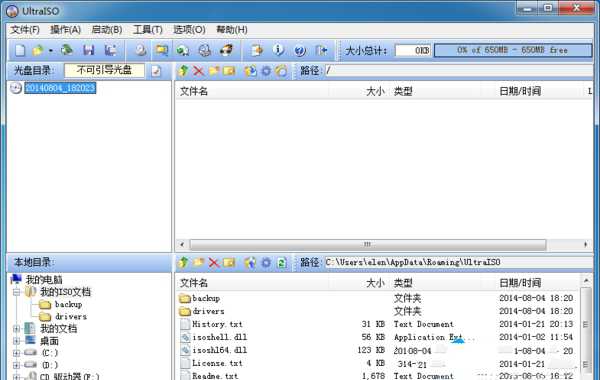
在开始之前,我们需要准备以下工具和材料:
1. U盘:选择一个容量较大、速度快的U盘,因为安卓系统及其应用会占据一定空间。建议选择16GB以上的U盘,这样使用起来更加流畅。
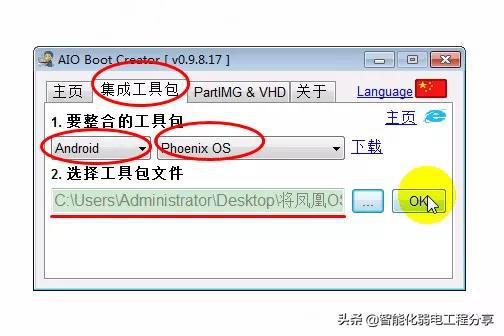
3. Android X86 ISO镜像文件:可以从Android X86官网下载最新版本的镜像文件。
4. Rufus或UltraISO软件:用于将Android X86的镜像写入到U盘。
5. DiskGenius(可选):如果需要对U盘进行分区。

2. 打开Rufus或UltraISO:使用管理员权限打开所选择的软件,避免权限限制导致的问题。
3. 加载ISO镜像:在软件中选择【文件】->【打开】,然后找到并选择您下载的Android X86镜像文件。
4. 写入镜像:在Rufus或UltraISO中选择您的U盘作为写入目标,并点击写入按钮。Rufus可能会提示格式化U盘,确认即可。在UltraISO中,依次点击【启动】->【写入硬盘映像】,然后在对话窗口中确认设置,并点击【写入】按钮开始制作启动盘。
5. 完成制作:等待写入过程完成,此时您的U盘已经变成了一个安卓系统安装盘。
1. 重启电脑:将制作好的U盘插入电脑,重启电脑。
2. 进入BIOS设置:在电脑启动过程中,按住键盘上的特定按键(如F12、Del等),进入BIOS设置。
3. 选择U盘启动:在BIOS设置中,找到启动选项,选择从U盘启动。
4. 进入安装菜单:重启电脑后,会进入安卓系统的安装菜单。按照提示进行安装即可。
1. 选择安装方式:在安装菜单中,选择“安装安卓系统”选项。
2. 选择分区:选择U盘中的分区进行安装。
3. 开始安装:点击“开始安装”按钮,等待安装过程完成。
4. 重启电脑:安装完成后,重启电脑,此时电脑将启动进入安卓系统。
1. 在制作U盘启动盘的过程中,请确保U盘中的数据已经备份,以免丢失。
2. 安装安卓系统后,您可以在U盘中安装各种应用,享受安卓系统的便捷。
3. 如果您需要将安卓系统安装到硬盘,可以使用类似的方法,将镜像文件写入硬盘即可。
4. 在使用安卓系统时,请注意保护个人隐私和数据安全。
通过以上步骤,您就可以轻松地在U盘里安装安卓系统了。现在,无论您身处何地,都可以随时随地使用安卓系统,享受科技带来的便捷。快来试试吧!